Android предлага на потребителите си абсолютната свобода даперсонализирайте и оптимизирайте свободно устройството си. Можете да променяте всичко от това как изглежда, основните му приложения, зависимостта му от Google и всичко между тях. За тази цел Tasker е приложение за Android, което ви позволява да автоматизирате функциите на телефона си. Ето как можете да настроите и използвате Tasker за Android, за да автоматизирате телефона си.
Първи Tasker
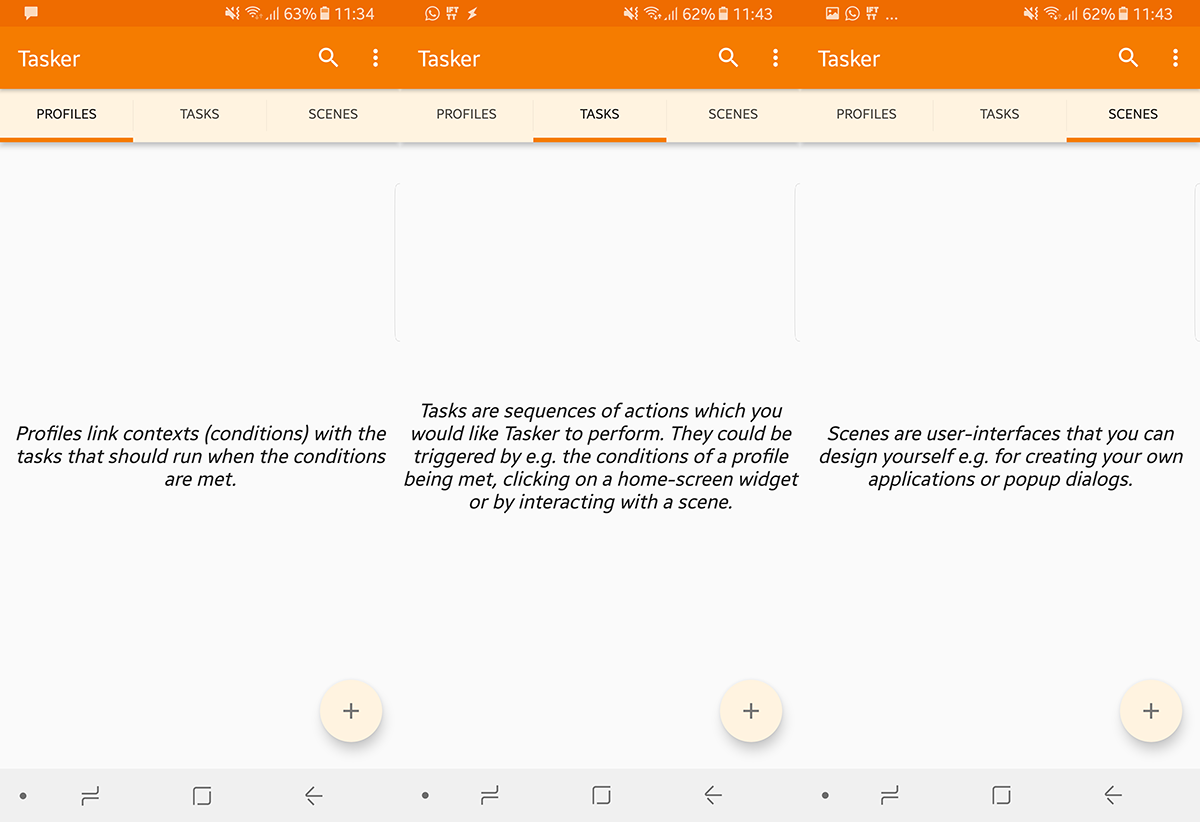
Tasker е платено за приложение, което струва ниски $ 3.99 на Play Store. Можете обаче да изтеглите пробна версия от уебсайта на Tasker, който изтича след 15 дни. Докато сте в пробен режим, достъпът до Tasker - дори и чрез превключване между отворени приложения - пита дали искате да продължите пробна версия или да се регистрирате.
Режим за начинаещи
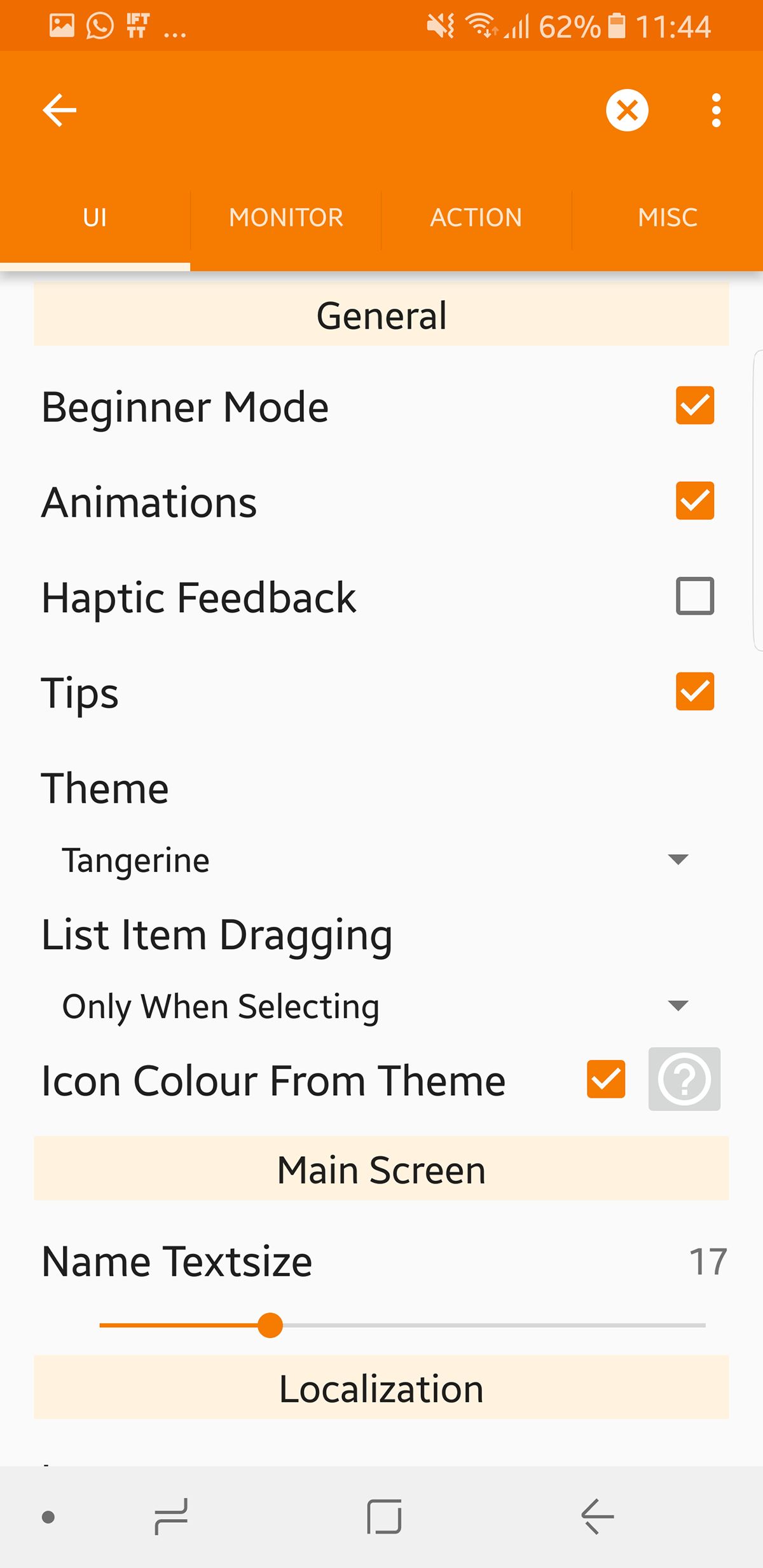
Tasker е доста универсален, за да предотвратим претоварването на потребителите започваме в начинаещ режим. Дадено ви е Профили, Задачи и сцени (достъпът до всеки раздел разказва какво прави). Докосването до всеки може да ви даде възможност да импортирате профил / задача / сцена.
Докосване на бутона за добавяне (+) в долния десен ъгълще създаде нов запис. Натискането на бутона със стрелка назад в горния ляв ъгъл на изглед ще запази и излезе. Натискането на бутона за кръст в горния десен ъгъл ще отмени операцията.
Важно е да се отбележи, че приложението не е катопросто като IFTTT, където можете просто да изберете някои предварително изградени персонализиране. Tasker ви позволява да отидете много по-дълбоко от това и като такъв изисква да изградите свои собствени профили и да определите как трябва да се държи вашето Android устройство.
За да изключите начинаещ режим; Отидете на Меню (горе вдясно)> Предпочитания > Премахнете отметката от начинаещ режим
Не ви препоръчваме да правите това, докато не разберете Tasker малко по-добре. Изключването на начинаещ режим ще въведе нов раздел, наречен Варс.
Стъпка 1 - Създаване на задача
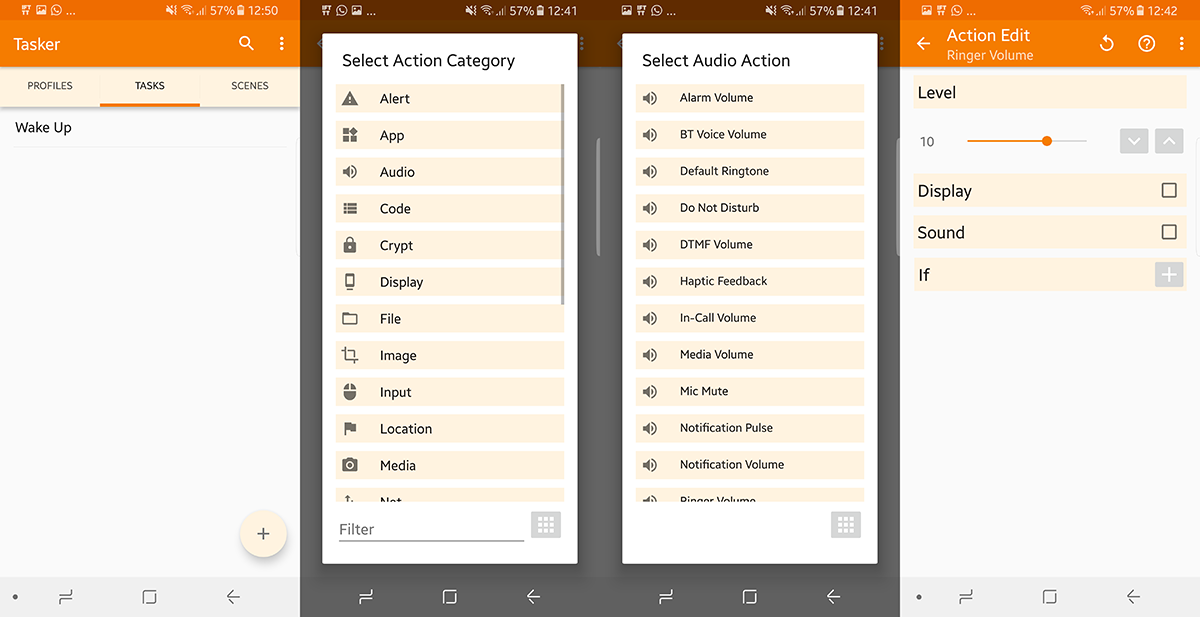
Въпреки че профилът е първият раздел, започваме със задачи, тъй като те са основата на това приложение. Ще създадем задачи за списък на нещата, които искаме да видим да се случват, когато се събудим.
Така че докоснете бутона + в долния десен ъгъл и му дайте име, след което натиснете бутона Tick. Сега докоснете иконата +, за да добавите действия, които ще се извършват под тази задача.
Ако приемем, че искаме телефонът ни да изключи безшумния режим и да включи Wi-Fi, когато се събудим, правим следното:
+ > звуков > Обем на Рингър
+ > Net> Wifi > На
Сега имаме две действия за тази задача.
Имайте предвид, че по това време не сме ни казвалиЗадача, когато искаме това приложение да работи, ние сме го научили само какво да прави. Можем да натиснем бутона Възпроизвеждане в долния ляв ъгъл, за да го изпълним ръчно или дори да добавим джаджа на началния екран (той ще ви попита кой профил искате да заредите). Докосването на тази джаджа ще стартира споменатата задача.
Това обаче не е толкова вълнуващо, колкото обещаниетона пълна автоматизация. Затова сега трябва да го свържем с тригер (или контекст, както го нарича Tasker). Нещо, което отваря автоматично тези събития. За да зададем контекст, трябва да изградим профил.
Стъпка 2 - Изграждане на профил
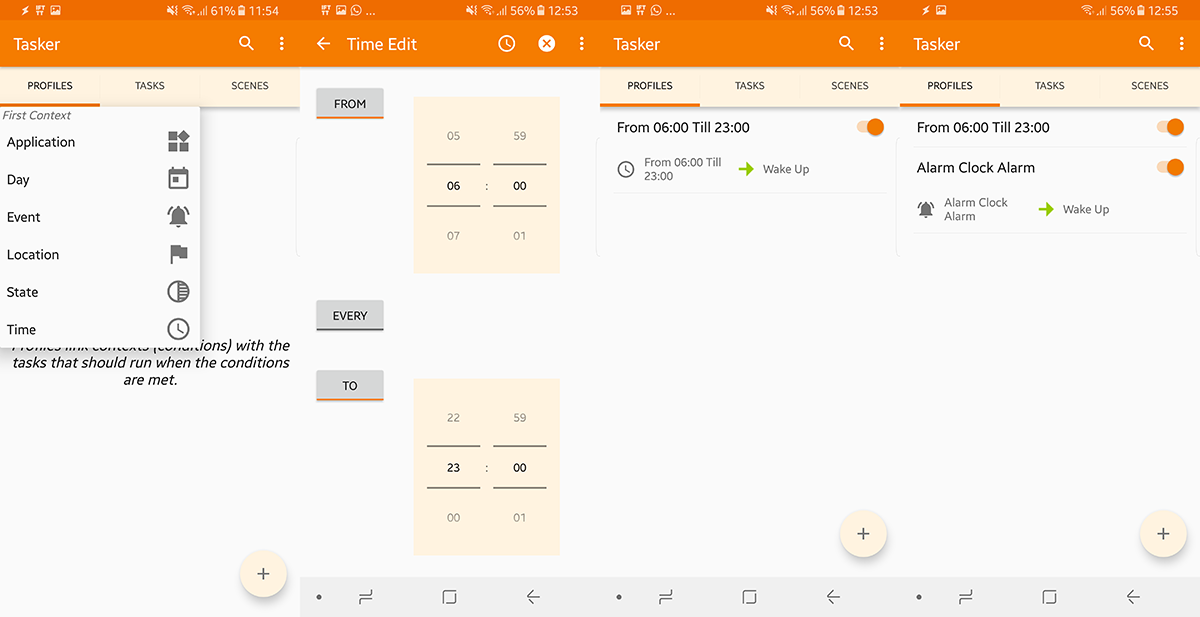
Tasker може да има многобройни профили в зависимост от товакакво възнамерявате да направите. Отидете в раздела Профил и изберете приложението / услугата, върху която искате да се извърши операция. Докоснете иконата + в долния десен ъгъл и изберете контекста си.
В продължение на горния пример ние създадохме действия, които да задействаме, когато се събудим. Можем да зададем конкретно време за задействане на задачите. Докоснете бутона плюс + > път > От до Обхват (докоснете всеки, ако искате той да се повтаря по график).
Освен това, ако имате променливи времена на събуждане, тогава искате тези действия да се задействат всеки път, когато се събудите, така че можем да направим нашия контекст алармата да изгасне. кран +> Събитие> Дата / час> Съставено с аларма
Когато бъдете попитани, изберете задачата, създадена в стъпка 1.
Това означава, че когато приключите с аларма, тези събития ще се задействат. Така можете да задавате времето си за събуждане всеки път и всеки път да стартирате едни и същи задачи.
Стъпка 3 - Създаване на сцени
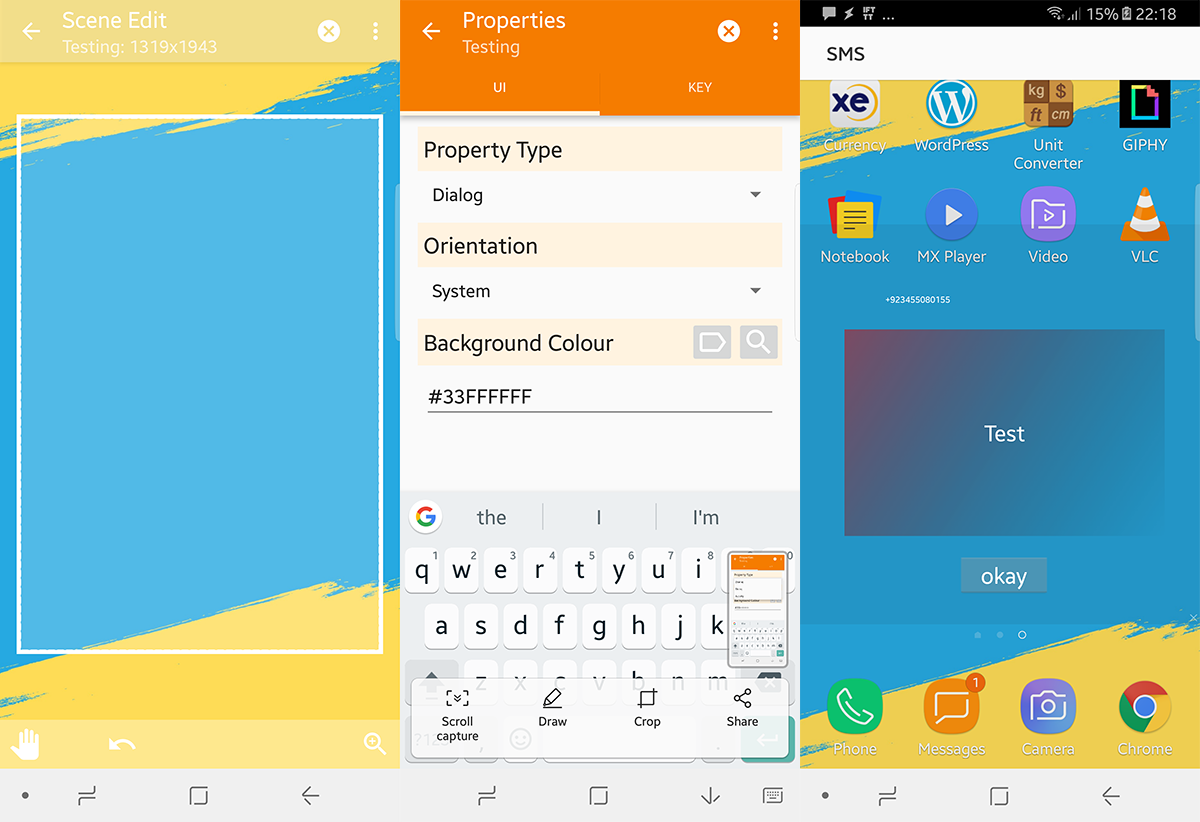
Сцените в Tasker са, ако искате да създадете своясобствен потребителски интерфейс или изскачащи диалози. Можете да се научите да създавате такива, дори ако никога досега не сте създавали интерфейси. Така че нека да създадем такъв и вие ще можете да стартирате колкото искате от този момент нататък.
Натиснете бутона +, за да създадете нова сцена. Ще създадем сцена, която ни показва кой ни е изпратил имейл с каква тема.
Когато се създаде нова сцена, регулирате размерана целия ви екран. След като коригирате, можете да промените цвета му от бутона на менюто в горния десен ъгъл, натиснете + долу, за да добавите елементи. Искаме две текстови полета (едно за това кой е изпратил тази поща и друго за тялото). И накрая, искаме да добавим бутон с надпис „Готово“, за да можем да затворим сцената.
Затова натиснете +> Текст
Под името го назовете всичко, което е лесно да си спомните по-късно.
Сега под текст можете да напишете действителен текст,или се обадете от списък с вградени променливи. В нашия случай ще извикваме променлива „Text Sender“ и друго текстово поле за променлива „Text Body“. След като те са готови, създайте бутон „готово“, който ще „унищожи“ при почукване.
Това е просто сцената, без нито спусък, нито задача. Така че създайте Задача, която “Показва сцена” и Профил, който задейства тази задача (както е споменато в стъпки 1 и 2) и приложението ще бъде готово.
Изпробвайте го сами
Най-добрата част за Tasker е, че не можетеповредите телефона си, независимо какво правите. Така че не се колебайте да играете с различни настройки и конфигурации, за да видите коя от тях най-добре оптимизира вашето устройство. Най-хубавото е, че след като свикнете, можете дори да създавате приложения чрез Tasker, които вашите приятели могат да използват в собствените си персонализирани услуги на Tasker, които вие готвите за тях.

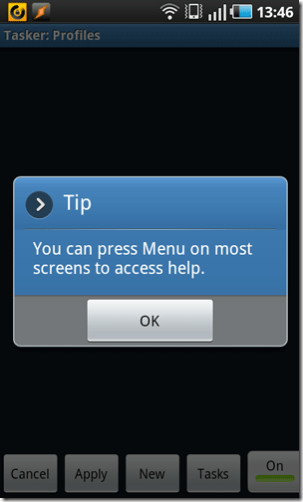





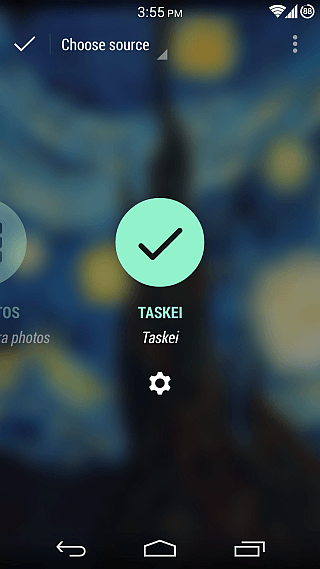





Коментари